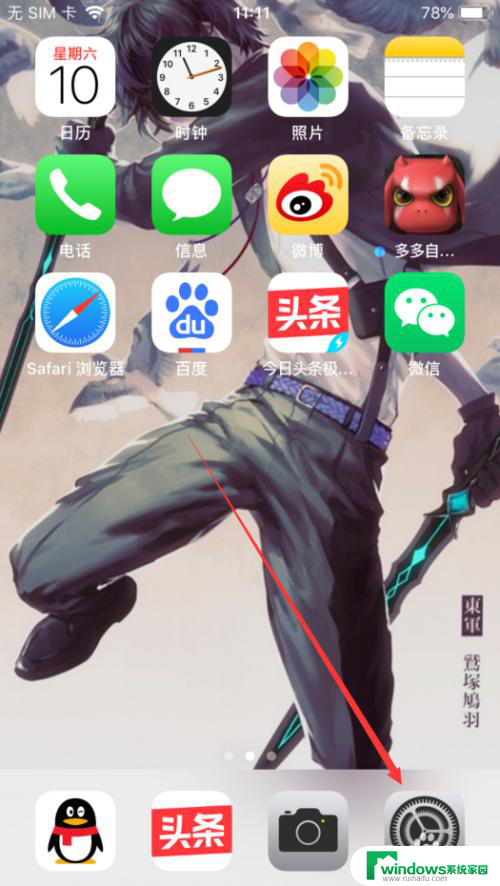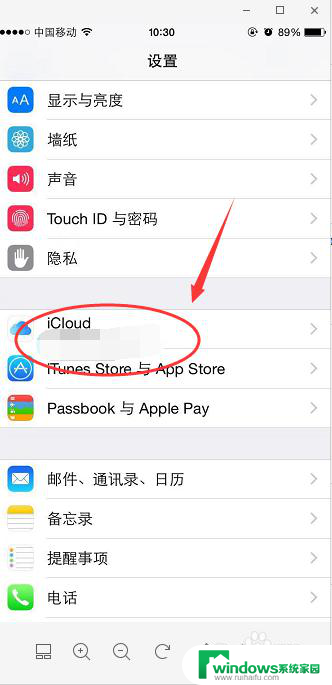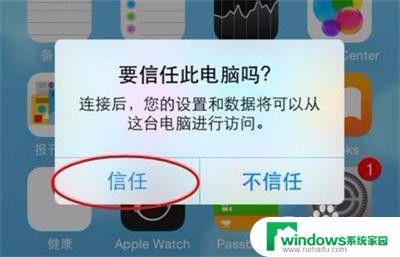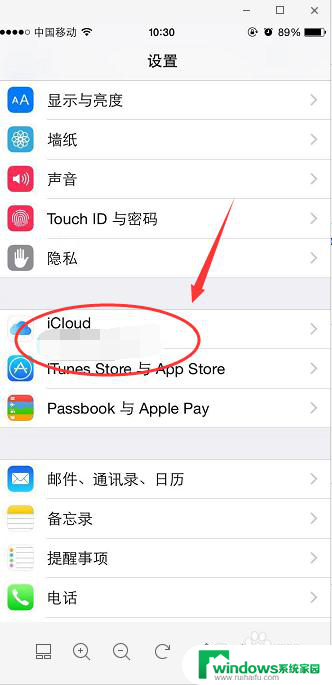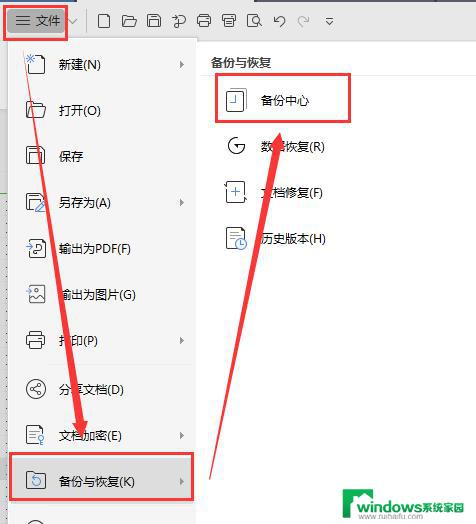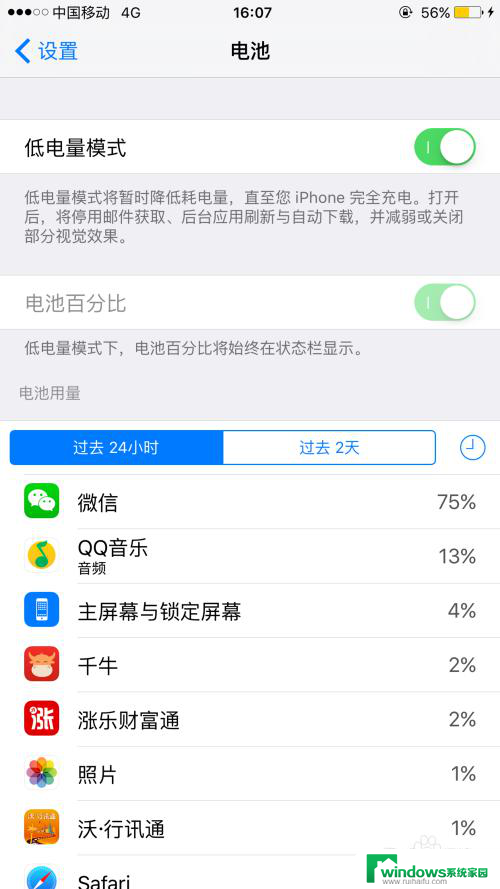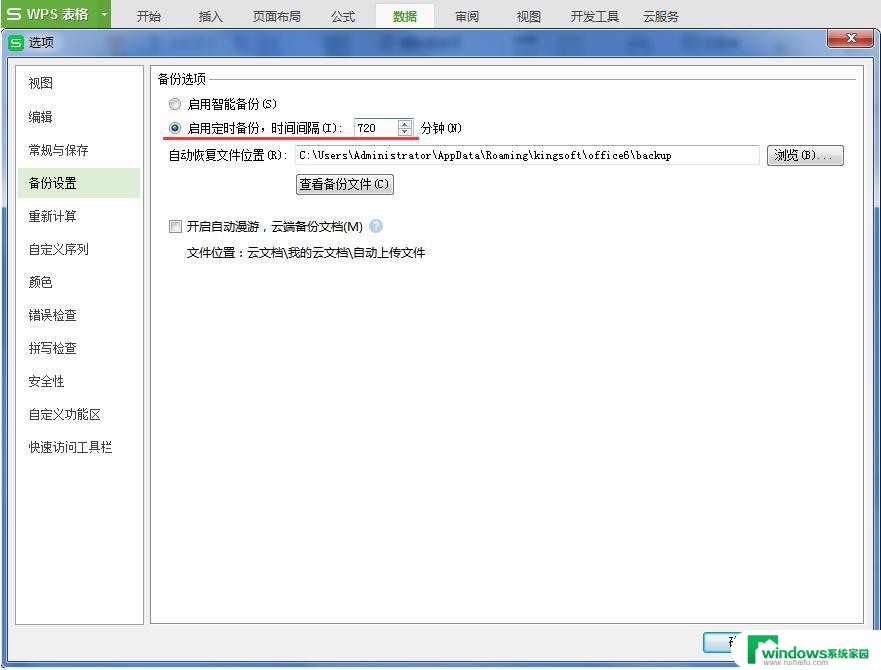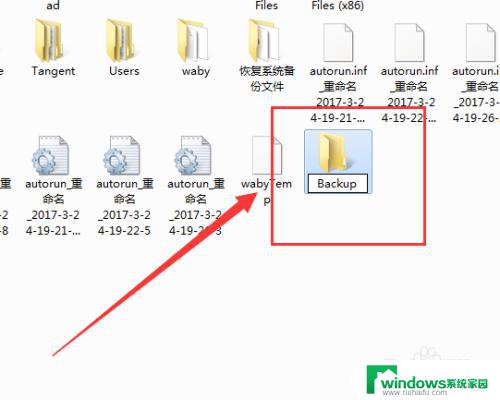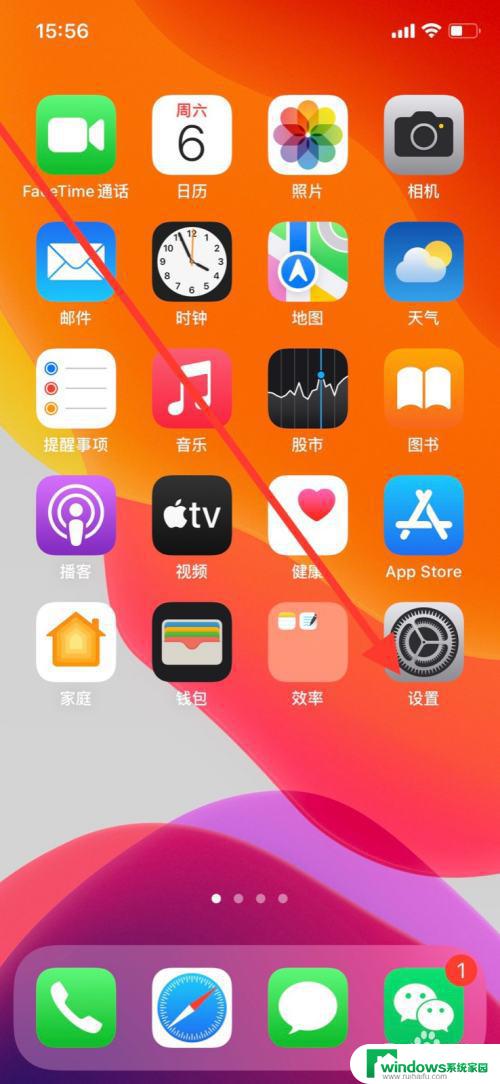苹果手机无法备份你的iphone怎么关闭 iPhone如何关闭iCloud备份
iCloud备份是苹果手机的一个重要功能,它能够自动将我们的iPhone上的数据备份到云端,以保护用户数据的安全性和完整性,有时候我们可能会遇到无法备份的情况,这给我们的信息安全带来了一定的隐患。苹果手机无法备份的问题如何解决呢?本文将为大家介绍如何关闭iPhone的iCloud备份,以避免备份失败的尴尬情况的发生。
方法如下:
1.点击“设置”选项,进入设置界面。如下图所示,可以看到下面提示iphone备份失败。此时,我们点击我们的iphone账户。
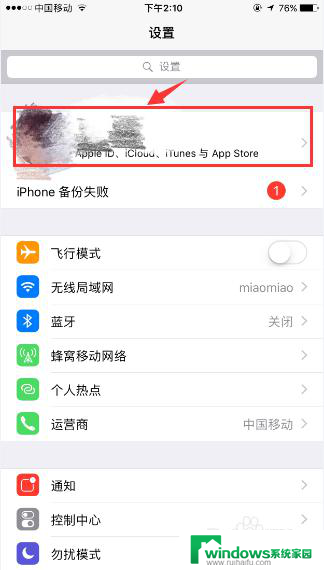
2.进入到如下的界面,我们可以看到有一个选项是icloud。点击进入
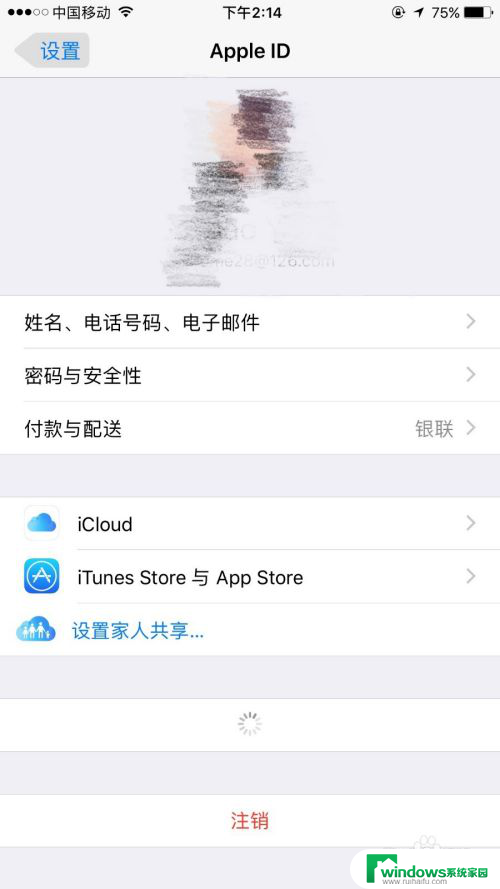
3.进入后,我们可以发现,下面显示的是开的。此时往下拉,可以看到一个选项“icloud云备份”,显示的是开。
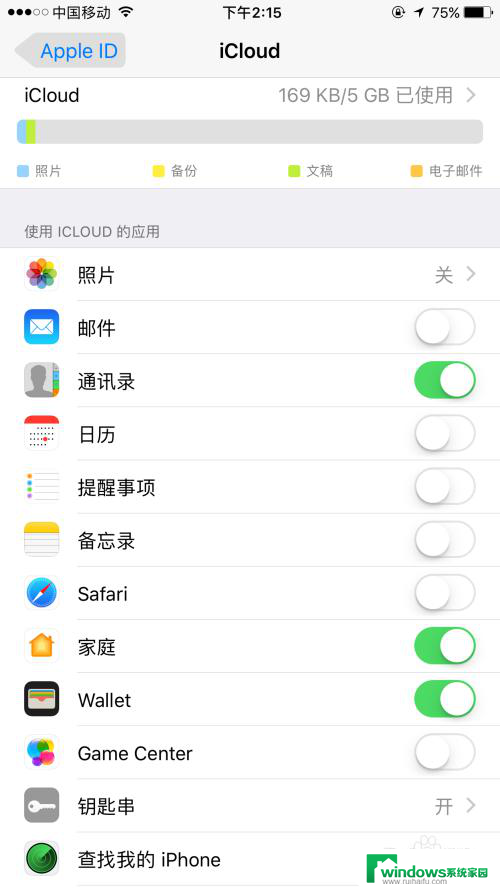
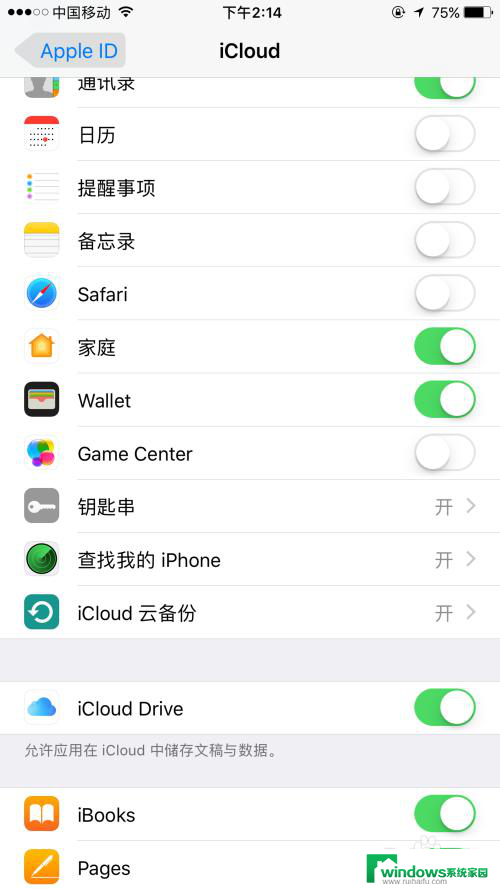
4.点击进入“icloud云备份”,发现下面的解释是只要IPHONE介入电源。处于无线局域网,就会自动备份相册,账户信息,等全部数据,如果你数据太大,自然就会经常提示备份失败了。
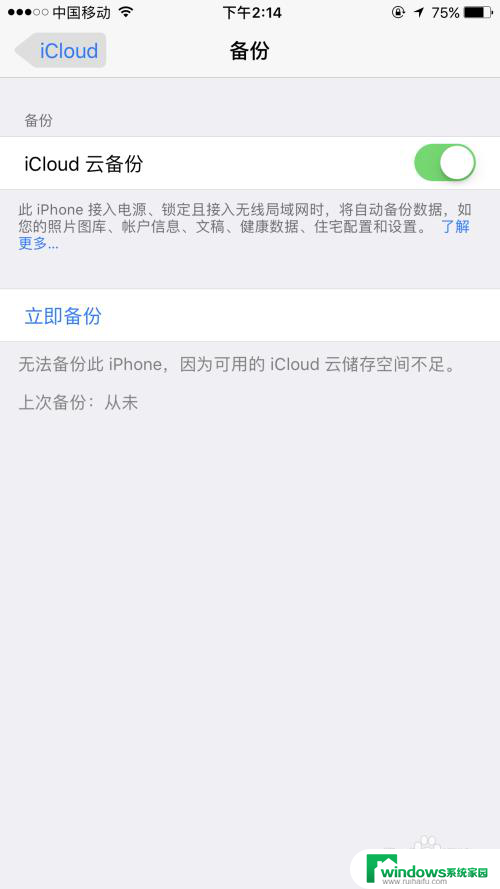
5.此时选择关闭,关闭时会提示,点击确定就好了。
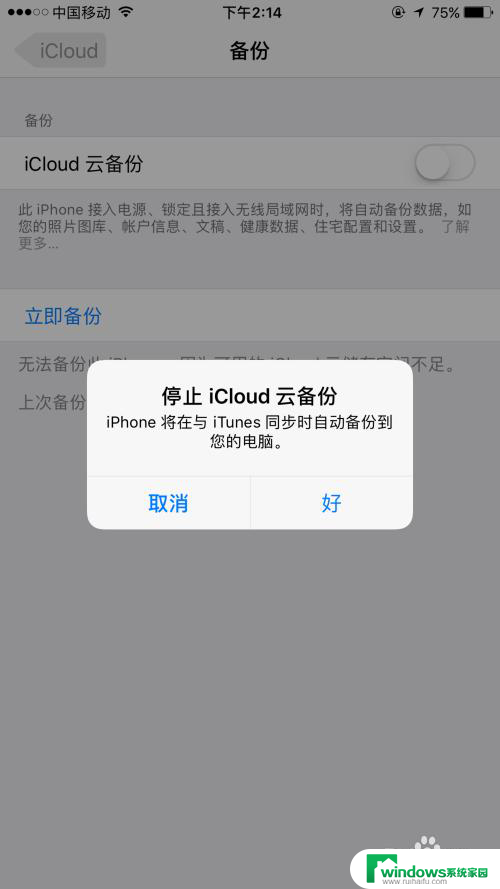
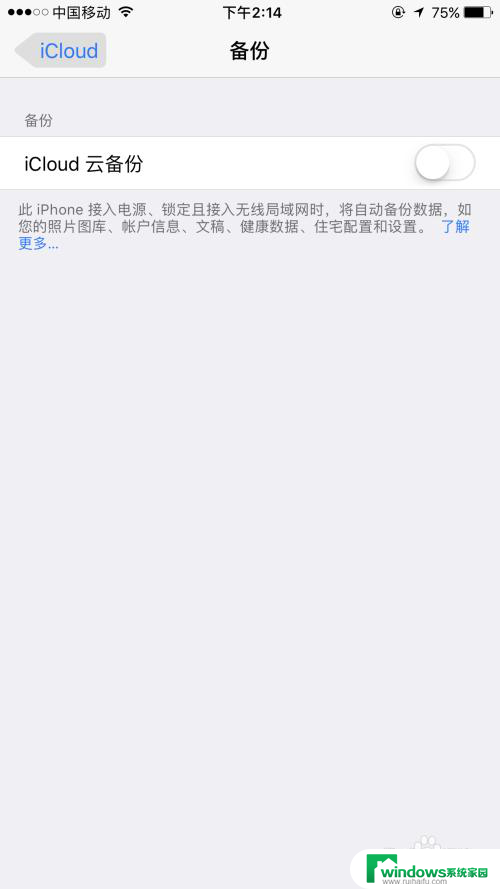
6.后面发现就在也米有烦人的提示了。觉得轻松多了。那么害怕通讯录丢失怎么办?其实可以定期形成备份的好习惯。在icloud中针对通讯录开启icloud,定期自动备份就可以了。
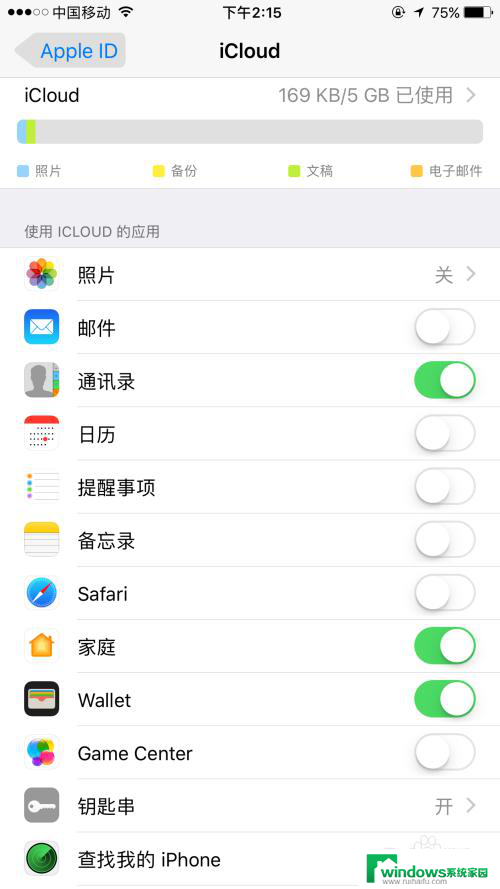
以上就是解决苹果手机无法备份iphone的全部内容,如果遇到这种情况,可以按照以上步骤进行解决,非常简单快速。